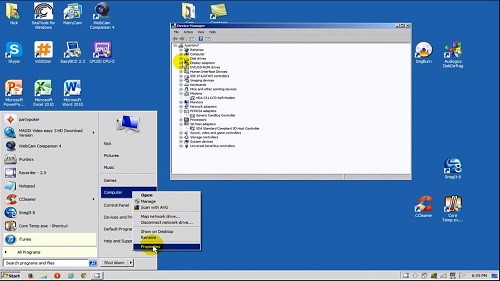Ketika kita membeli laptop baru, tentu saja hal yang harus diketahui pertama kali ialah spesifikasi laptop itu sendiri. Inilah yang membuat banyak orang tertarik dengan cara melihat spesifikasi laptop. Mengetahui spesifikasi laptop dan pC adalah hal terpenting bagi seluruh kalangan. Entah itu, untuk kalangan anak sekolahan, mahasiswa hingga masyarakat umum.
Daftar Isi
Jenis-Jenis Spesifikasi Laptop yang Harus Diketahui
Untuk lebih memahami spesifikasi laptop, ada beberapa komponen laptop yang harus Kamu ketahui dan biasanya terdapat pada spesifikasi perangkat laptop itu sendiri. Ini dia :
1. CPU atau Prosesor
Biasanya jika Kamu hendak membeli perangkat laptop, maka hal yang harus diperhatikan pertama kali ialah prosesor laptop. Sebab komponen yang satu ini bisa dikatakan sebagai otak dari perangkat laptop yang nantinya akan Kamu beli. Selain itu, Kamu harus tahu kemampuan dari setiap spek prosesor yang ada. Kamu bisa mengetahuinya lewat pengecekan di Google.
2. RAM
Spesifikasi yang harus diketahui saat mengecek spek laptop adalah RAM. RAM inilah yang nantinya mendampingi kinerja prosesor untuk menjalankan tugasnya. Untuk RAM khususnya, sebaiknya jangan terpaku hanya pada kapasitas 4GB, 16GB, maupun 16 GB yang diusung oleh laptop. Melainkan juga jenis dari RAM itu sendiri.
Biasanya laptop saat ini terdiri dari beberapa jenis RAM berbeda, diantaranya DDR4L, DDR3, dan DDR4. Di era sekarang, sebaiknya Kamu memilih laptop yang dibekali kapasitas RAM DDR4. Sebab teknoloignya sudah mumpuni dibandingkan spek DDR3, jika dilihat dari frekuensi, konsumsi daya dan yang lainnya.
3. Display atau Layar
Saat seseorang membeli laptop yang dibeli, mereka biasanya akan memperhatikan spesifikasi ukuran layar atau display laptop itu sendiri. Misalnya saja, pada Acer E5-473G, Kamu akan melihat jika laptop ini memakai layar LED.
Adapun layar LED adalah layar yang biasanya banyak dipakai untuk perangkat laptop terbaru. Mengingat layarnya lebih hemat energi dan lebih terang. Selain LED, jenis layar laptop lain yang ditawarkan ialah LCD. Namun layar jenis ini selain lebih jadu, juga dianggap lebih boros listrik hingga pancaran radiasinya lebih besar dibandingkan layar LED.
4. Storage Unit
Saat membeli laptop, Kamu sebaiknya jangan terpaku hanya pada jumlah memorinya saja, melainkan juga jenisnya. Kita ketahui bahwa di pasaran saat ini ada berbagai macam jenis memori, iantaranya SSD,ATA, IDE, SATA, dan HDD.
Untuk jenis SATA sendiri bisa dikatakan sebagai jenis memori yang kualitasnya cukup bagis. SATA ini dibuat melalui kemampuan hot swap, karenanya bisa menyalakan sekaligus mematikan tanpa shutdown terlebih dahulu di sistem komputer.
Akan tetapi, bagi yang tertarik mencari perangkat laptop dengan kinerja lebih maksimal, sebaiknya pilih memori SSD, sebab mampu memberikan kinerja laptop lebih baik.
5. Sistem Operasi
Spesifikasi selanjutnya yang harus diperhatikan saat membeli laptop ialah sistem operasi. Sebenarnya kita mungkin sudah mengetahui jika Windows terbaru saat ini ialah Windows 10.
Kamu harus memperhatikan spesifikasi Windows, apakah profesional atau home edition. Sebab kedua jenis Windows tersebut berbeda dalam hal penggunaanya. Untuk home edition, biasanya lebih ditujukan dalam aktivitas sehari-hari sedangkan untuk profesional biasanya ditujukan untuk pekerja yang memerlukan layanan yang lebih lengkap dibandingkan sistem operasi.
6. VGA
Komponen yang juga sangat penting untuk diketahui dalam melihat spesifikasi laptop ialah VGA. Komponen ini berguna untuk menampilkan layar laptop dengan kualitas lebih baik. Biasanya laptop yang memakai VGA lebih mampu digunakan untuk desain dengan grafis besar dan bermain game.
Sebenarnya ada 3 pabrikan VGA besar saat ini, diantaranya AMD, Intel, dan NVidia. Jika ingin mengecek apakah spek VGA laptopmu bagu, Kamu bisa mengecek berdasarkan jenis VGA yang terdapat pada laptop.
Cara Melihat Spesifikasi Laptop

Tutorial Mengetahui Spesifikasi Laptop
Agar Kamu tidak menyesal saat membeli laptop, tentu saja sebelumnya harus mengetahui cara melihat spesifikasi laptop berikut ini :
1. Mengetahui Spesifikasi Laptop Melalui “This PC dan About”
Kamu bisa mengecek spesifikasi PC atau laptop melalui menu “This PC”. Berikut ulasan lengkapnya :
- Pertama-tama, di kolom pencarian pada start menu, silahkan ketikkan tulisan “This PC”.
- Setelah muncul, Kamu tinggal memilih This PC kemudian tekan “Properties”.
- Di menu “System”, Kamu dapat mengetahui versi Windows di laptopmu yang sedang digunakan.
- Selain itu, Kamu juga akan mendapatkan informasi mengenai kapasitas, prosesor, tipe system PC dan jumlah memori RAM.
Sedangkna untuk mengecek spesifikasi komputer melalui About, Kamu tinggal mengikuti langkah di bawah ini :
- Langkah pertama, silahkan masuk ke “Windows Settings” lalu pilih “System”, dan “About”.
- Kamu juga tinggal mengetikkan “about” di hasil pencarian pada start menu.
- Selanjutnya tekan “About your PC”.
- Di menu about, Kamu bisa masuk ke “Device specifications”.
- Kamu dapat mengetahui nama perangkat, dan spek komputer atau spek PC yang digunakan.
- Dari sini Kamu juga bisa mengubah nama PC, caranya dengan mengklik “Rename this PC”.
2. Mengetahui Spesifikasi Laptop via Dxdiag
Cara melihat spesifikasi laptop selanjutnya ialah dengan memanfaatkan program Dxdiag. Adapun diantaranya sebagai berikut :
- Dalam program ini, Kamu dapat mencoba dengan dua cara diantaranya melalui “run” dan ketikkan “dxdiag”.
- Kamu juga bisa langsung masuk ke opsi pencarian dalam start menu, silahkann ketikkan lagi “dxdiag”.
- Dalam DirectX Diagnostic Tool, di opsi menu system Kamu juga dapat mengecek spesifikasi DirectX, BIOS, OS dan lain sebagainya.
- Di samping itu, Kamu juga dapat mengecek spesifikasi kartu VGA, yang tertera pada laptop dari menu display.
- Speaker yang digunakan di menu sound. Sementara untuk keyboard dan mouse dapat dilihat di menu Input.
3. Mengetahui Spesifikasi Laptop Melalui System Information
Kamu juga dapat mengecek spesifikasi laptop lewat System Information, dengan langkah-langkah berikut :
- Di kolom pencarian pada start menu, Kamu tinggal mengetikkan “system”.
- Kamu bisa memilih opsi System Information.
- Kemudian di menu “System Information” Kamu bisa mengetahui informasi mengenai spesifikasi laptop atau komputer, lebih lengkap dan detail.
4. Mengetahui Spesifikasi Laptop Melalui Device Manager
Cara melihat spesifikasi laptop berikutnya dapat menggunakan Device Manager. Ini dia langkah-langkahnya :
- Langkah pertama, tinggal ketikkan saja “device” di kolom start menu.
- Lalu tekan Device Manager.
- Di dalam Device Manager, selain dapat mengecek spesifikasi laptop atau PC, Kamu juga dapat mengelola driver pada perangkat lain yang terpasang. Misalnya Disable, Update serta Uninstall Driver.
5. Mengetahui Spesifikasi Laptop via Software CPU Z
Untuk mengecek spesifikasi laptop, Kamu bisa menggunakan software CPU Z. Adapun langkah-langkahnya :
- Kamu dapat mengunduh dan memasang software CPU Z.
- Jika sudah diunduh, pasang seperti biasa via laptop atau komputermu.
- Melalui software CPU Z, Kamu dapat mengecek informasi spek laptop atau komputer yang Kamu pakai.
- Misalnya seperti Prosesor atau CPU, Kamu dapat melihat code name, nama, teknol0gi yang digunakan, max tdp, kecepatan core, maupun yang lainnya.
- Sama halnya dengan Motherboard, Caches, VGA Card, Memory RAM, dan sebagainya.
Nah, itulah 5 cara melihat spesifikasi laptop yang bisa Kamu lakukan untuk mengetahui apakah spek laptop yang kamu cari sesuai dengan kebutuhan!